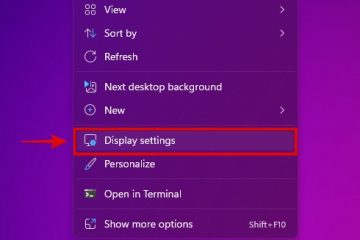Adobe Illustrator on yksi johtavista vektorigrafiikkaohjelmistoista. On niin monia tapoja, joilla Illustratoria voidaan käyttää parantamaan taidetta mihin tahansa tilanteeseen. Illustratorin käytössä saattaa lopulta ilmetä ongelmia. Nämä ongelmat eivät välttämättä ole Illustratorin syytä, vaan ne voivat johtua haittaohjelmista, vioittuneista ohjelmistoista tai mistä tahansa muusta, joka voi mennä pieleen. Valikkorivin puuttuminen Illustratorissa voi johtua useista syistä.
Korjaa puuttuva valikkopalkki Illustratorissa
Puuttuvat valikot Illustratorista voivat johtua muutamista asioista, jotka eivät välttämättä ole Illustratorin vika. Muista, että tietokoneessa on useita komponentteja, jotka toimivat yhdessä tuottaakseen tuloksia. Jos jokin asia ei toimi, se voi vaikuttaa kaikkeen muuhun. Illustrator käyttää paljon resursseja, joten tietokoneesi laitteistoon tai ohjelmistoon liittyvät ongelmat voivat helposti vaikuttaa siihen. Aina kun ilmenee ongelmia, on parasta alkaa etsiä helpoimpia ja yksinkertaisimpia korjauksia ensin ja päästä eteenpäin.
Päivitä Illustrator Nimeä UXP FolderReset WinsockBoot uudelleen ja tarkista Clean Boot State
1] Päivitä Illustrator
Illustratorin valikoista puuttuu. Tarkista, että käyttöjärjestelmäsi on ajan tasalla. Voit tehdä tämän valitsemalla Käynnistä, sitten Asetukset ja napsauttamalla Windows Update-painiketta ikkunan vasemmassa reunassa. Windows 11:ssä voit myös päivittää tietokoneesi ohjaimet, jotta voit tarkistaa Valinnaiset päivitykset, jos muita päivityksiä on.
Jos käyttöjärjestelmä ja ohjaimet on päivitetty, tarkista, että versiosi kuvittaja on päivitetty. Jos se on päivitetty, yritä muistaa, katosivatko valikot päivityksen jälkeen. Tarkista Adoben verkkosivustolta, onko päivityksissä tunnettuja ongelmia ja korjauksia.
2] Nimeä UXP-kansio uudelleen
Yksi harkitsemisen arvoinen ratkaisu on nimetä UXP-kansio uudelleen. Sulje vain Illustrator, vaihda nimi UXP:stä ~UXP:ksi ja avaa sitten Illustrator. UXP-kansion sijainti voi vaihdella käyttöjärjestelmäsi tai Illustrator-versiosi mukaan. Löydät UXP-kansion siirtymällä osoitteeseen C:\Program Files\Common Files\Adobe\UXP. UXP-kansio ei välttämättä ole saatavilla Illustratorin vanhemmissa versioissa.
3] Nollaa Winsock
Winsock on sovellusohjelmointirajapinta (API), joka toimii sovellusten välillä, kuten verkkoselaimen, ja taustalla olevat viestintäprotokollat, kuten TCP/IP. Winsock tallentaa asetukset, jotka ovat tärkeitä näiden sovellusten ja viestinnän vuorovaikutuksessa, tietokantaan, jota yleensä kutsutaan Winsock-luetteloksi.
Winsock-luettelo voi vioittaa haittaohjelmia tai vahingossa. Tämä aiheuttaa sen, että yhden tietokoneen sovellukset eivät todennäköisesti muodosta yhteyttä Internetiin. Saatat nähdä epämääräisiä, hyödyttömiä viestejä, jotka ilmoittavat, että sovelluksesi ei voinut muodostaa yhteyttä, tai saatat nähdä tarkempia pistorasiaan liittyviä virheilmoituksia. Jos Adobe-tuotteiden uudemmat versiot tarvitsevat Internet-yhteyden, tämä voi aiheuttaa toimintahäiriön, kuten puuttuvan valikon.
Jos haluat suorittaa Winstockin nollauksen, toimi seuraavasti:
Sulje kaikki sovellukset. Valitse Käynnistä ja kirjoita CMD käynnistää komentokehotteen.Kirjoita seuraava komento komentokehotteeseen: netsh Winsock resetPaina Enter.Sulje komentokehoteikkuna.Käynnistä tietokoneesi uudelleen.Käynnistä Adobe Illustrator.
4] Käynnistä ja check in Clean Boot State
Järjestelmän käynnistäminen puhtaassa käynnistystilassa käynnistää järjestelmän siten, että se estää kolmannen osapuolen ohjelmistoja/palveluita latautumasta tai avautumasta automaattisesti.
Jos Illustrator käynnistyy hyvin puhtaan käynnistyksen tilassa, niin jotkut kolmannen osapuolen palvelut tai sovellukset, kuten virustorjunta, laajennukset tai verkkolaajennukset, voivat olla ristiriidassa Illustratorin käynnistämisen kanssa. Tunnista ja poista käytöstä ristiriitainen ohjelma käyttäjätililläsi ja käynnistä sitten Illustrator.
Aiheeseen liittyvä: Puuttuvan työkalupalkin ja paneelin korjaaminen Illustratorissa
Miten näytän ylävalikkopalkki Illustratorissa?
Ylävalikkopalkki tulee näkyviin, kun avaat uuden asiakirjan Illustratorissa. Kun avaat Illustratorin ilman asiakirjaa tai suljet kaikki asiakirjat, valikkopalkki katoaa, mutta kun avaat asiakirjan, valikkorivin pitäisi ilmestyä. Jos valikon virheilmoitus ei tule näkyviin tai siitä puuttuu kohteita, tämä artikkeli auttaa ratkaisemaan ongelman.
Lue: Kokin hatun tekeminen Illustratorissa
Missä valikko on Adobe Illustratorissa?
Illustratorissa on monia valikoita, ja ne sijaitsevat valikkopalkissa. Valikkopalkki sijaitsee työtilan yläosassa ja on näkyvissä vain, kun asiakirja on auki.
Mikä voi aiheuttaa puuttuvia valikkoja Illustratorissa ?
Puuttuvat valikot Illustratorista voivat johtua vanhentuneista käyttöjärjestelmistä, vanhentuneista ohjaimista tai vanhentuneesta Illustrator-ohjelmistosta. Puuttuvat valikot voivat johtua myös ongelmista Winstockissa, sovellusten välillä toimivassa sovellusohjelmointirajapinnassa. Puuttuvat valikot voivat johtua ongelmista kolmannen osapuolen ohjelmistoissa, joten käynnistäminen vikasietotilassa rajoitettujen sovellusten ollessa käynnissä voi auttaa havaitsemaan ongelman.
VINKKI: Jos Illustrator-työkalurivit puuttuvat, saada ne takaisin painamalla sarkainnäppäintä uudelleen ja katsoa, näkyvätkö ne.
Miksi on tärkeää pitää Adoben ohjelmistot päivitettyinä?
Se on On tärkeää pitää ajan tasalla, koska Adobe-ohjelmisto saa korjauksia, jotka ovat saattaneet olla olemassa vanhemmissa versioissa. Valmistaja saattaa huomata haavoittuvuuksia ja korjata ne julkaisemalla päivityksiä. Päivitykset ovat tärkeitä myös siksi, että valmistajan on pysyttävä uusissa käyttöjärjestelmän ja muiden komponenttien muutoksissa.